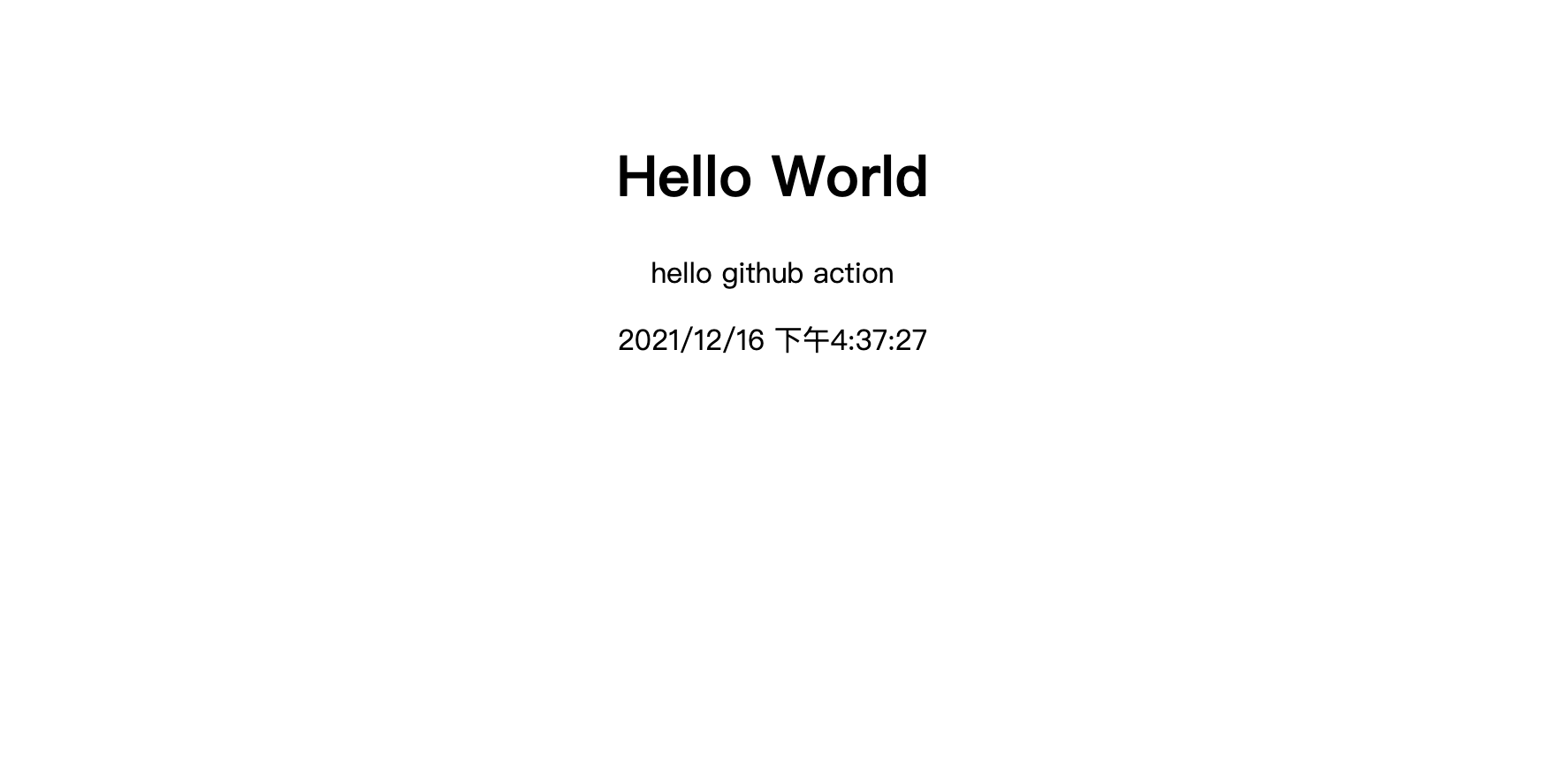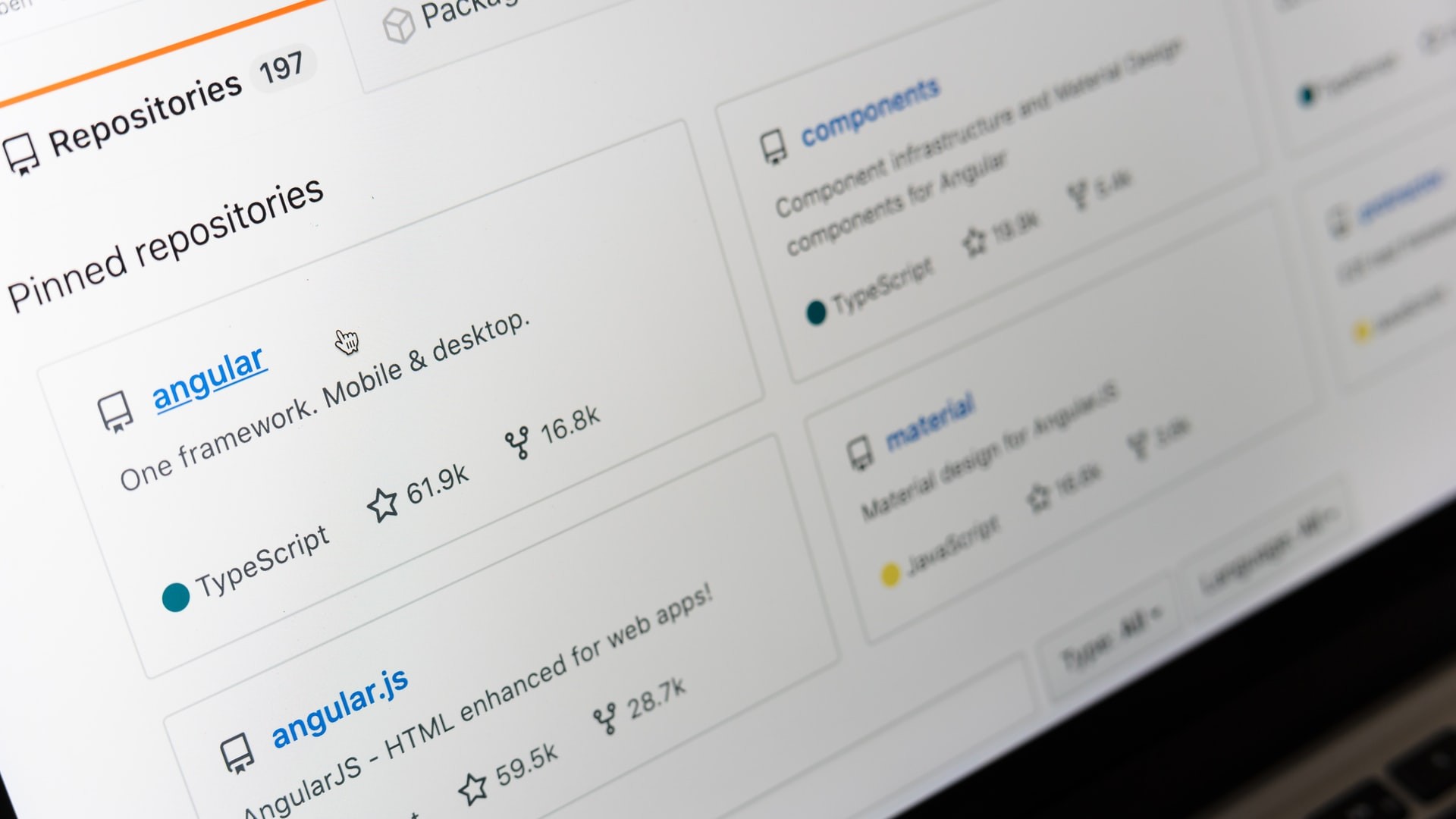
Github Action
Github Action 是 Github 于 2018 年推出的持续集成服务,通过 github 我们可以将持续继承过程中类似于代码拉取、lint 检查、运行测试、构建发布等过程编写成脚本,并且指定触发事件。在手动(定时任务)触发这些指定事件的时候运行脚本,这样将以前需要手动操作的流程变成了自动化处理,极大的节省了开发者的时间。
Github 把类似的拉取代码、lint 检查、运行测试等操作称为 action,如果你需要某个 action,也不需要自己从头写一个脚本,github 中托管有大量的第三方 action,使用者可以直接引用别人写好的 action 即可。通常可以在 github 官网提供的市场Github Action Market搜索自己想要的 action,也可以在awesome-actions仓库查找,这里分门别类的罗列了很多高品质 action。
一个 action 就是一个脚本,通常会放在单独的仓库提供别人引用。使用者可以使用 userName/repo 的方式引用 action。比如,actions/setup-node 就表示 https://github.com/actions/setup-node 这个仓库,它代表一个 action,作用是安装 Node.js。通常 github 官网的 action 都放在 github/action里边。
因为 action 是代码仓库,所以可以使用 git 的指针,比如下面的方式引用都是合法的
actions/setup-node@74bc508 # 指向一个 commit
actions/setup-node@v1.0 # 指向一个标签
actions/setup-node@master # 指向一个分支
基本概念
workflow: 工作流,一次持续集成的过程就是一个 workflow
Job:任务,一个工作流由多个任务构成, 比如一个工作流包含
lint检查,运行测试,那么lint检查就是一个 job,运行测试也是一个 jobstep:步骤,一个 Job 由多个步骤组成,指定如何完成一个 job
action: 动作,一个 step 可以依次执行一个或者多个 action
一个 workflow 差不多符合以下树形结构
- workflow
- lint-job
- lint-style-action
- npm run lint:less
- npm run lint:css
- lint-script-action
- npm run lint:jsx
- npm run lint:tsx
- lint-style-action
- test-job
- unit-test-action
- npm run test:util
- unit-test-action
- lint-job
workflow 文件
github action 的配置文件叫做 workflow 文件,存储在仓库的 .github/workflows 目录。
workflow 文件采用 YAML 格式,文件名可以随意,一个仓库可以有多个 workflow 文件,github 只要发现一个 workflow 文件就会自动运行该文件。
下面简单介绍一下常见的字段
name
name是当前工作流的名称,可以省略,如果省略该字段默认为 action 文件名
on
on字段用于指定触发 action 的事件,可以是字符串也可以是数组,全部事件
on: push
# 或
on: [push, pull_request]
指定触发事件时,可以指定分支或者 tag
on:
push:
branches:
- master
- deploy
release:
type: [published]
job
job字段表示要执行的一个或者多个任务,该字段下的每个字段表示一个 jobId,可以自定义,jobID 里面的 name 字段是该任务的说明,同时可以指定 need 表示该 job 的的前置任务,可以是字符串也可以是一个数组
job
lint_task:
name: run lint, include stylelint, eslint , etc..
need: [test_task]
test_task:
name: run test, unit test and so on
publish_task:
name: build project and publish to serve
need: [lint_task, test_task]
job中还有一个必填字段runs-on,用于指定 task 运行环境,目前可用的虚拟机只有如下几个,同时使用 ubuntu-latest 即可
- ubuntu-latest,ubuntu-18.04 或 ubuntu-16.04
- windows-latest,windows-2019 或 windows-2016
- macOS-latest 或 macOS-10.14
job.<id>.steps
steps字段用于指定 job 的运行步骤,可以包含一个或者多个步骤,每个步骤可以指定以下三个字段
- name: step 的名称
- run: 该步骤运行的命令或者 action,这里可以引用其它的 action
- env: 指定的环境变量
下面附上一个简单的 workflow 范例
name: workflow demo
on:
push: pull_request
jobs:
lint_task:
name: run lint before merge pull request
runs-on: ubuntu-latest
steps:
name: run npm lint script
env:
NODE_ENV: ci
run: npm run lint --if-present
# --if-present 用于兼容项目中没有指定lint脚本的情况
准备项目
简单准备一个前端项目,如果没有合适的测试项目可以直接 fork这个项目,项目包含一个 npm 脚本build,执行 npm run build 的时候,会调用 webpack 打包项目生成到 dist 目录。
github-action
├─ .gitignore
├─ package-lock.json
├─ package.json
├─ readme.md
├─ src
│ └─ index.js
└─ webpack.config.js
如果按照博客中的方式使用 github action 存在问题,可以直接 fork demo 仓库 修改自己的 secrets,然后 push 一个 commit 即可
简单展示一下项目中部分文件的内容
document.title = 'Github Action Test';
document.body.innerHTML = `
<center style="margin-top:80px">
<h1>Hello World</h1>
<p>hello github action</p>
<p class="time" />
</center>`;
const el = document.querySelector('.time');
setInterval(() => {
el.innerHTML = new Date().toLocaleString();
}, 1000);
const HtmlWebpackPlugin = require('html-webpack-plugin');
const path = require('path');
/** @type {import("webpack").Configuration} */
const config = {
mode: 'production',
entry: '/src/index.js',
output: {
clean: true,
path: path.resolve('dist'),
filename: '[name]-[contenthash:6].js',
},
plugins: [new HtmlWebpackPlugin()],
};
module.exports = config;
{
"name": "github-action",
"version": "1.0.0",
"description": "用于测试github-action持续集成功能的仓库",
"scripts": {
"build": "webpack"
},
"keywords": ["github-action", "github", "fontend", "yaml"],
"author": "hec9527",
"license": "MIT",
"homepage": "https://github.com/hec9527/github-action",
"dependencies": {
"html-webpack-plugin": "^5.5.0",
"webpack": "^5.65.0",
"webpack-cli": "^4.9.1"
}
}
创建工作流
此时我们仓库中还没有 github 的 workflow 文件,我们可以自己手动创建,也可以在 github 自动创建,这里可以直接选择 nodejs workflow
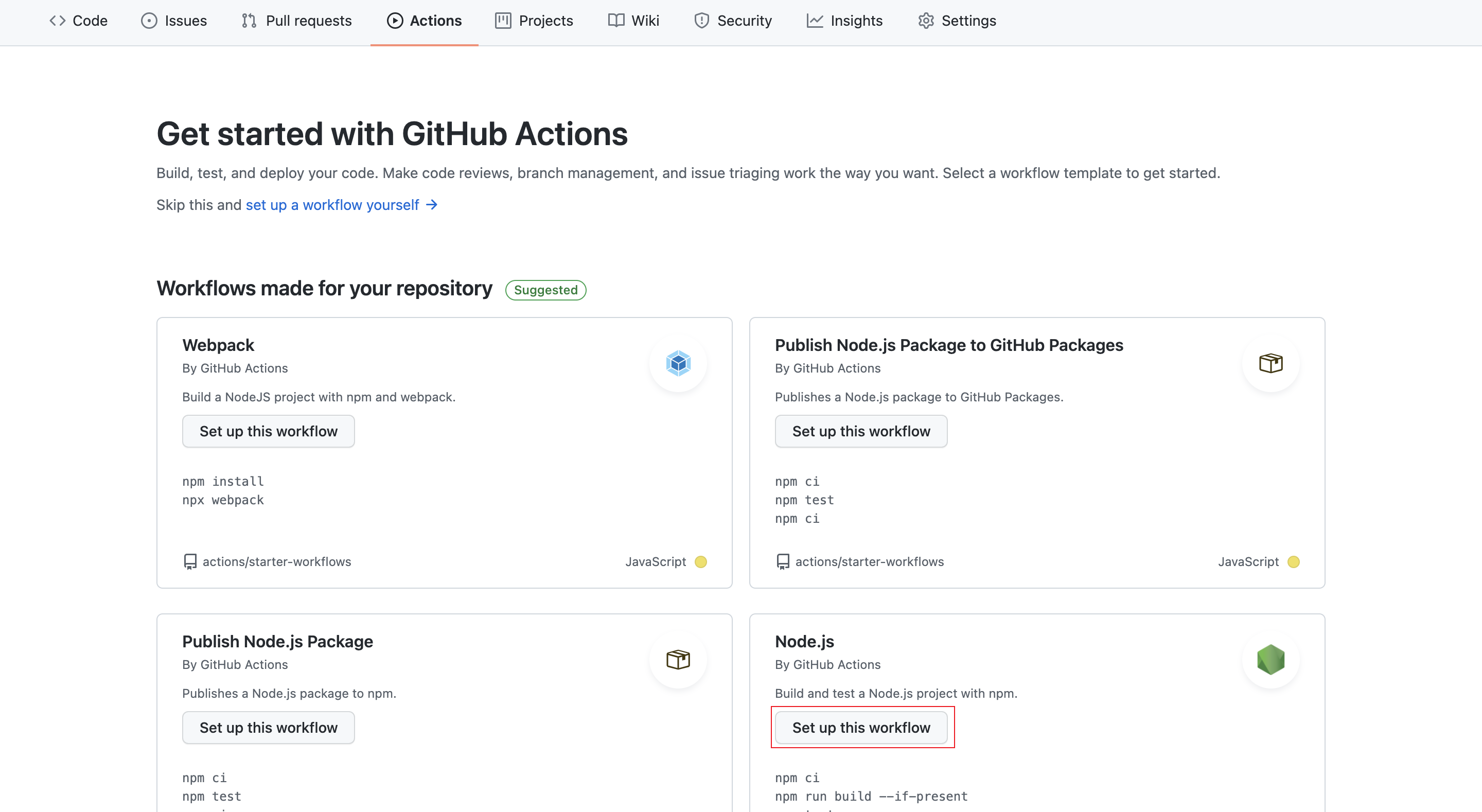
创建nodejs的工作流差不多是下面这样的,不过当前的工作流中还没有发布的流程,我们可以手动添加上
# This workflow will do a clean install of node dependencies, cache/restore them, build the source code and run tests across different versions of node
# For more information see: https://help.github.com/actions/language-and-framework-guides/using-nodejs-with-github-actions
name: Node.js CI
on:
push:
branches: [master]
pull_request:
branches: [master]
jobs:
build:
runs-on: ubuntu-latest
strategy:
matrix:
node-version: [12.x, 14.x, 16.x]
# See supported Node.js release schedule at https://nodejs.org/en/about/releases/
steps:
- uses: actions/checkout@v2
- name: Use Node.js ${{ matrix.node-version }}
uses: actions/setup-node@v2
with:
node-version: ${{ matrix.node-version }}
cache: 'npm'
- run: npm ci
- run: npm run build --if-present
- run: npm test
我们删掉最后一行 npm run test,然后添加以下内容
- name: Deploy to Server
uses: easingthemes/ssh-deploy@v2
env:
SSH_PRIVATE_KEY: ${{ secrets.SERVER_SSH_KEY }}
SOURCE: 'dist/'
REMOTE_HOST: ${{ secrets.REMOTE_HOST }}
REMOTE_USER: ${{ secrets.REMOTE_USER }}
TARGET: ${{ secrets.REMOTE_TARGET }}
这里我们添加了一个新的字段 uses,用于引用其它的 action,同时添加了一些新的东西 secrets。这里我们可以先点击右侧的 commit 按钮创建一个提交在项目中添加 workflow 文件。添加后打开仓库的 action 视图,github 正在运行我们刚刚创建的工作流,当然结果肯定会失败,因为我们没有配置发布的服务器信息
secrets 是 github 提供的用来加密敏感信息的一个工具, 可以在 workflow 中使用,使用 secrets 可以引用来自仓库、仓库环境变量、组织等创建的 secrets。
这里我们需要使用 ssh 发布打包后的代码到指定服务器,所以需要填写服务器的 IP、用户名、密码/SSH Key、发布路径等,如果这些直接公布在 workflow 中,任何人都能看到,就能使用我们公布的SSH KEY进入我们的服务器,而在 workflow 中通过 secrets 变量引用这些敏感信息就不用担心这些问题
secrets 的命名必须满足以下规则:
- 采用大小写字母、数字和下划线组成
- 不能使用
GITHUB_前缀开头 - 不能以数字开头
- 不区分大小写
- secrets 在所属的分级(个人、组织、仓库)上是唯一的
创建 secrets
在仓库设置页面,点击左侧菜单栏的 Secrets,然后再点击右侧箭头指示位置创建新的 secrets
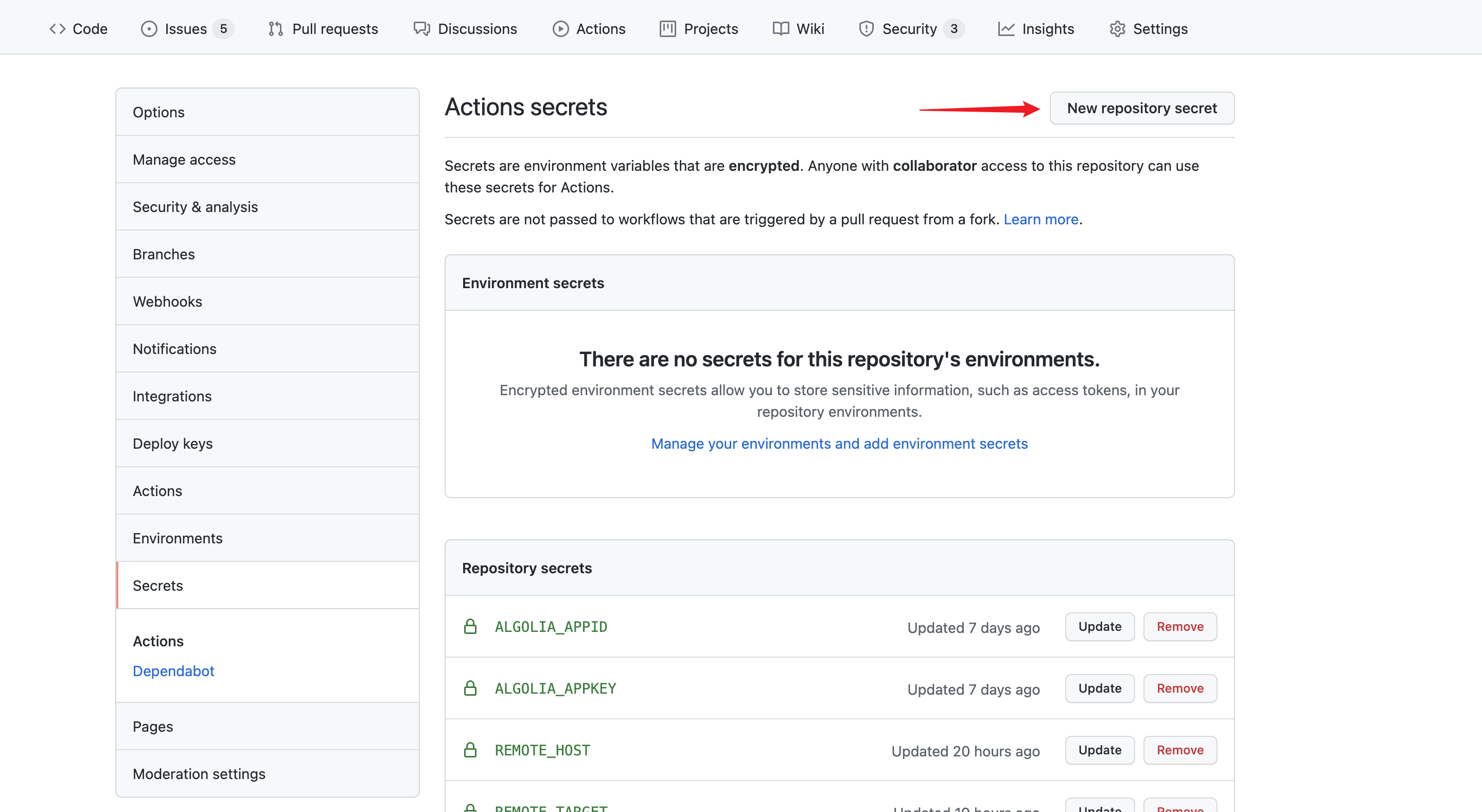
上面的 workflow 文件中引用了一些变量,比如secrets.REMOTE_USER, 这里我们只需要创建一个 Name 为REMOTE_USER,Value 为你服务器用户名即可。
这里有几个 secrets 需要创建
SERVER_SSH_KEY服务器的私钥REMOTE_HOST服务器地址(ip/域名)REMOTE_USER拥有对应权限的服务器用户REMOTE_TARGET发布到服务器指定位置(需要提前创建)
需要特别注意的是,这里的 SERVER_SSH_KEY,是你的私钥而不是公钥,在 easingthemes/ssh-deploy 仓库的 readme 中有说明,但是 issues 里面有很多人反馈秘钥无效的问题。 公钥就是 cat ~/.ssh/id_rsa的内容
创建完成 secrets 后,回到项目 action 视图,选择点击刚刚发布失败的日志,右上角有一个 Re-run all jobs,点击后重新运行工作流。
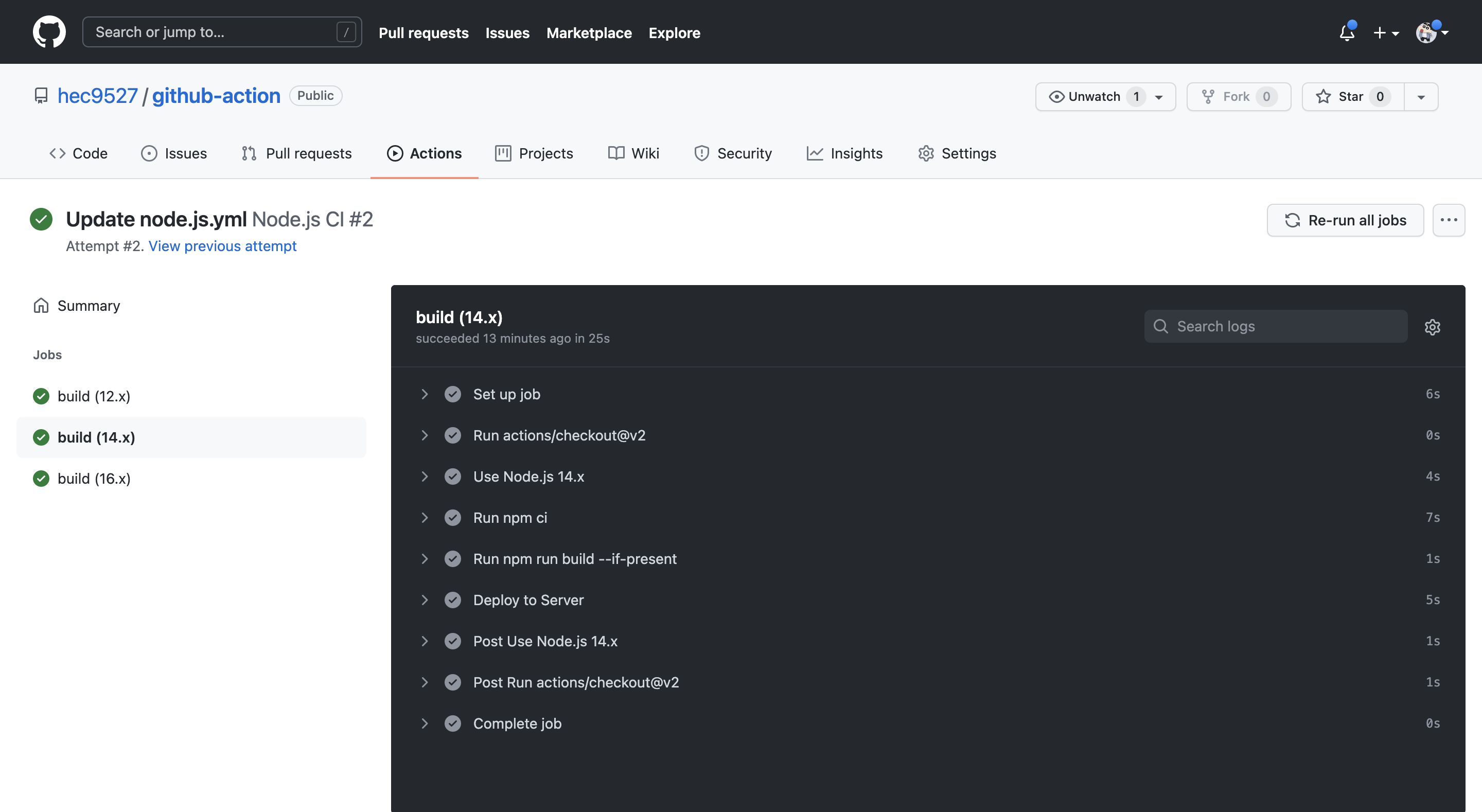
待工作流运行完成后,我们启动服务器的静态资源托管服务即可查看我们项目的页面了